Encore des plugins OBS, et encore une vidéo dessus parce que je sais que vous aimez ça ! Aujourd’hui je vais vous présenter 8 plugins pour OBS Studio que je n’ai encore jamais présentés, donc à moins que vous n’arpentiez vous-mêmes les forums d’OBS, à priori c’est du nouveau. Notez simplement que ces plugins nécessiteront pour la majorité OBS en version 28 pour fonctionner.
Installer un plugin sur OBS
Avant tout, petit rappel sur comment on fait pour installer un plugin sur OBS, avec deux options :
- si l’auteur du plugin est sympa, vous aurez droit à un fichier .exe ou .msi pour l’installer automatiquement, qui peut parfois être inclus dans une archive .zip, donc là c’est facile, il suffira d’exécuter ce fichier et de suivre le processus d’installation
- sinon il faudra télécharger une archive et copier les fichiers du plugin dans le répertoire d’installation d’OBS, que vous trouverez normalement à cette adresse si vous n’avez rien modifié en l’installant la première fois :
C:/Program Files/obs-studio
Là, vous pouvez copier/coller directement les dossiers « data » et « obs-plugins » contenus dans l’archive dans votre répertoire d’installation d’OBS, on écrase tout, et ça ajoutera automatiquement les nouveaux fichiers sans supprimer les anciens.
Et c’est tout, pensez quand même à redémarrer OBS pour prendre en compte vos nouveaux plugins. Et si vous voulez découvrir d’autres plugins, j’ai fait plusieurs vidéos où j’en sélectionnais quelques uns, n’hésitez pas à y jeter un œil, et si vous utilisez Streamlabs Desktop (anciennement Streamlabs OBS), les plugins OBS ne sont pas compatibles, mais vous avez accès à des appli via l’abonnement Streamlabs Ultra, je vous ai concocté un Top 5 que vous pouvez retrouver également sur la chaîne.
Ashamanix Countdown Timer
On démarre avec le plugin Ashamanix Countdown Timer, qui n’est autre qu’un plugin permettant d’ajouter un compte à rebours sur son stream. Et là vous allez me dire que ce n’est pas la première fois qu’un plugin fait ça, on a déjà vu plusieurs méthodes pour ajouter un timer sur son stream, mais là ce qui m’a plu avec ce plugin, c’est qu’il permet d’utiliser un dock sur OBS, ce qui apporte un très grand confort d’utilisation.

Il suffira donc d’ajouter une source texte dans votre scène et d’indiquer au plugin que c’est cette source texte qui sera utilisée pour le compte à rebours. On pourra ensuite personnaliser ce timer en choisissant d’afficher les heures, les minutes ou les secondes, faire apparaître un message voire basculer automatiquement sur une scène à la fin du compte à rebours. Le fait que ce soit dans un dock permet de changer le timer à la volée, le mettre en pause, le relancer, le réinitialiser… il y a même une option pour afficher l’heure. Bref, voilà un plugin super pratique grâce à son dock.
Hide Desktop Icons
Ensuite on a le plugin Hide Desktop Icons, alors là c’est très simple, c’est un plugin qui permet tout simplement de masquer automatiquement les icônes de votre bureau Windows si vous utilisez une source Capture d’écran dans une de vos scènes, et ce dès que vous lancez un stream. C’est comme si vous utilisiez l’option pour masquer les éléments du Bureau de Windows, accessible avec un clic droit n’importe où sur le bureau, sauf que là ça se fait automatiquement dès que vous lancez un stream. Donc ça pourra éventuellement être utile à ceux qui utilisent une source Capture d’écran et qui voudraient masquer certaines données sensibles.
OBS Browser Auto Refresh
On enchaîne avec le plugin OBS Browser Auto Refresh, qui va ajouter un filtre permettant de rafraîchir automatiquement une source navigateur. C’est extrêmement simple d’utilisation, on ajoute le filtre sur une source navigateur, on définit l’intervalle de temps entre chaque rafraîchissement, et dans notre exemple la source navigateur sera actualisée toutes les 60 secondes, tout simplement. Ça peut avoir son utilité.
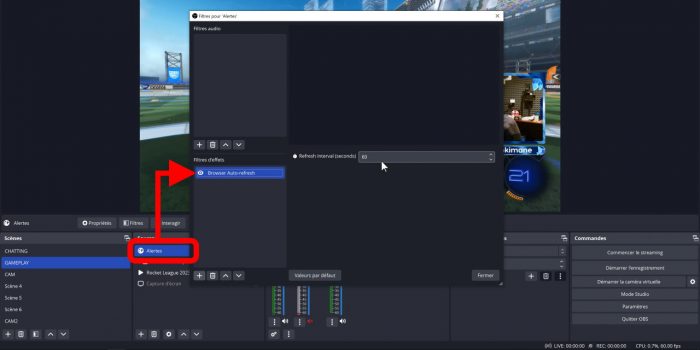
Et pas d’inquiétude si vous mettez le filtre sur une source autre qu’une Source navigateur, ça ne fera rien de spécial car comme expliqué dans la FAQ du plugin, même si le plugin ne sait pas reconnaître directement le type de source, il va chercher le bouton « Rafraîchir » et simuler un clic dessus, donc forcément, s’il n’y a pas de bouton, il ne se passera rien.
OBS Toolbar
Prochain plugin, c’est OBS Toolbar et ça c’est un plugin qui va à la fois apporter un peu plus de souplesse dans votre utilisation d’OBS, mais aussi une petite touche esthétique je trouve, grâce à une barre d’outils plutôt propre. Alors ce n’est pas indispensable et au final on retrouve toutes les fonctions ailleurs, mais ça permet de regrouper l’essentiel dans une barre, on peut également le fixer en tant que dock. Si vous avez plusieurs écrans par exemple, on peut imaginer cette barre sur un autre écran pour avoir accès aux contrôles essentiels d’OBS.

J’insiste quand même sur le fait que ce plugin a à peine plus de deux mois, il manque encore des choses, et à terme ça serait pas mal qu’on puisse carrément personnaliser la barre en choisissant les fonctions qu’on veut y placer. Un autre point qu’il faudrait revoir selon moi, c’est le fait que quand on réduit OBS, la barre d’outils est réduite également, c’est un peu dommage. Mais bon, ça reste un plugin prometteur d’autant qu’il prend aussi en compte votre thème OBS actif, et ça c’est cool.

Own3d Pro
Un autre plugin sympa, il n’est pas nouveau mais il est mis à jour très régulièrement, c’est le plugin Own3d Pro. Ce plugin permet d’installer des overlays et des alertes en trois clics, de base il y a 5 thèmes gratuits, et si vous êtes du genre à vouloir changer d’overlay en fonction de la saison, en fonction du jeu, pour Halloween ou pour Noël, eh bien avec un abonnement Premium, vous avez accès à plus de 1000 overlays et alertes, et vous pouvez absolument tout tester tant que votre abonnement est actif.

Avec Own3d Pro vous avez également accès gratuitement à un chatbot, une page de dons, des widgets de barres d’objectifs, 30 minutes de musique Epidemic Sound par jour… D’ailleurs à ce propos, il y a une option Epidemic Sound avec les abonnements Premium, qui vous donnera accès à toute la musique et effets sonores libres de droits Epidemic Sound. En ce moment l’abonnement à l’année est à 50 € si vous utilisez le code promo TOMTOM, ça fait moins de 5 € / mois, pour avoir accès à 1000 overlays et alertes, on a vu pire niveau rendement. Bref, si ça vous intéresse, n’oubliez pas mon code promo, enfin je dis ça c’est pour vous, ça fait 50 % en moins !

Source Clone
On continue avec Source Clone qui va permettre de cloner une source existante. Ce plugin fera plaisir à beaucoup, j’en suis sûr, car il va permettre de remplacer la source miroir de StreamFX. Et pourquoi en parler si ça fait la même chose ? Eh bien pour ceux qui n’ont pas tout suivi, StreamFX est devenu en partie payant, du moins disons que les versions alpha et bêta sont désormais réservées à ceux qui soutiennent financièrement le développeur sur Patreon. Ce qui fait que les autres doivent se contenter des versions stables du plugin, le souci étant que la dernière version stable de StreamFX date de février 2022 et n’est compatible qu’avec OBS 27.2.x. Donc pour tous ceux passés sur OBS 28 ou OBS 29, bye bye StreamFX.
D’où le plugin Source Clone aujourd’hui, dont l’intérêt est simple : cloner une source déjà existante, ce qui permettra notamment d’appliquer des filtres différents qui n’affecteront pas la source d’origine ! Et ça, quand on veut faire des trucs un peu sympa sur OBS, on sait à quel point c’est pratique. Donc voilà, Source Clone est là pour vous, c’est super simple d’utilisation, et on remercie une fois de plus Exeldro pour cette feature giga pratique.
Source Defaults
Avant-dernier plugin du jour, c’est Source Defaults, dont la fonction est on ne peut plus simple puisqu’il va permettre de définir les paramètres par défaut de vos sources en se basant sur une source définie. Imaginons : vous créez une source texte avec un certain style, vous choisissez une police spéciale, une couleur, une taille, etc. Eh bien en définissant cette source comme source par défaut, lorsque vous créerez une nouvelle source texte, elle aura toutes les propriétés de cette source par défaut. Et pour définir une source par défaut, il suffira de lui ajouter le filtre Source Defaults.
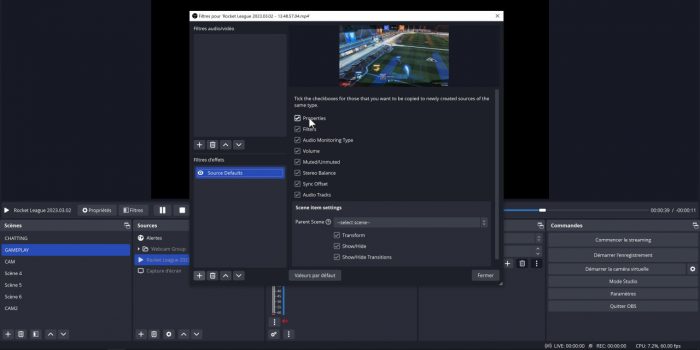
Ça peut être pratique pour les labels de stream par exemple, pour afficher le pseudo du dernier follower, du dernier Sub, du dernier don… Ça fonctionne avec plusieurs types de sources, pas que le texte évidemment, et pour chaque type de source on peut choisir les paramètres qui seront retenus par défaut : les propriétés, les filtres, et même le monitoring audio ! Et si vous voulez ajouter une source sans ces paramètres que vous avez définis, il suffira de cliquer sur le bouton « Valeurs par défaut » pour retrouver les propriétés d’origine de la source. Un plugin qui pourra donc s’avérer fort pratique lui aussi.
Transition Table
Et on termine avec un plugin qui simplifie encore les transitions entre plusieurs scènes, un peu comme le proposait le plugin Transition Matrix, mais là on a une interface encore plus simple et on va pouvoir dire à OBS, entre telle scène et telle scène, je veux une transition façon balayage, entre telle scène et telle autre scène par contre, je veux une transition en fondu.

On peut définir autant de transitions et de combinaisons différentes entre toutes les scènes qu’on veut, en définissant à chaque fois la scène de départ, la scène d’arrivée, le type de transition et sa durée, ça fonctionne à la perfection, et si vous ne définissez rien, c’est la transition que vous aurez réglée par défaut qui opérera, tout simplement. Donc un plugin une fois de plus super pratique, un must have comme on dit en espagnol.
Recommantations
Et voilà pour ces 8 nouveaux plugins pour OBS Studio avec Own3d Pro, ça c’est cadeau, enfin pour moi surtout. Si vous avez trouvé un de ces plugins intéressant, n’hésitez pas à le dire dans les commentaires de la vidéo, on en profite pour laisser un petit pouce bleu, pour s’abonner à la chaîne et activer la cloche, je vous rappelle que c’est gratuit et que c’est aussi grâce à ça que la chaîne YouTube peut continuer de se développer.
D’ailleurs si vous galérez avec un plugin ou plus globalement avec OBS, je vous rappelle que vous pouvez venir me poser vos questions dès que je suis en live sur Twitch, ou sur le Discord communautaire pour les questions plus techniques, lisez juste bien les règles pour débloquer les salons d’aide, sinon… bah sinon on ne pourra rien faire pour vous. Et si vous voulez découvrir d’autres plugins sympas, avant celle-ci j’ai fait 5 vidéos sur les plugins pour OBS. Sur ce, c’est la fin de cette vidéo, on se retrouve très vite pour la prochaine et d’ici-là… bon stream !
Crédit miniature : https://twitter.com/Zeneles

